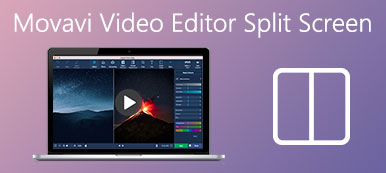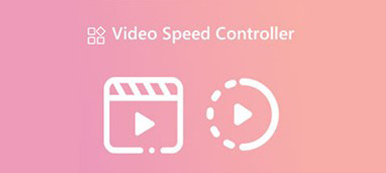Trimmen ist eine häufig verwendete Bearbeitungsfunktion. Wenn Sie ein Video bearbeiten oder erstellen, müssen Sie das Video oft schneiden und einige unerwünschte Teile entfernen. Fast alle Video-Editoren verfügen über eine Trimm- oder Kürzungsfunktion, mit der Sie unnötige Clips herausschneiden können. In diesem Beitrag werden vier effektive Methoden dazu beschrieben ein Video zuschneiden auf Windows 11/10/8/7 PC, Mac und online kostenlos.
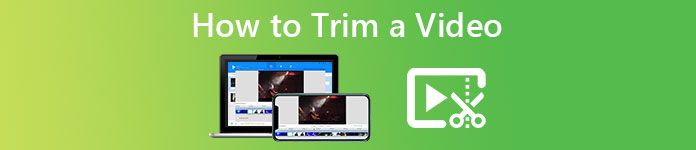
- Teil 1. Beste Methode zum Trimmen von Videos unter Windows/Mac
- Teil 2. Kostenlose Online-Methoden zum Trimmen eines Videos
- Teil 3. Häufig gestellte Fragen zum Schneiden oder Trimmen eines Videos
Teil 1. Der beste Weg, ein Video auf Windows 11/10/8/7 PC und Mac zu trimmen
Wenn Sie früher Videos auf einem Computer bearbeitet haben, entweder auf einem Windows-PC oder Mac, können Sie das leistungsstarke ausprobieren Video Converter Ultimate um Videos einfach zu teilen. Es enthält viele nützliche Bearbeitungsfunktionen, darunter Trimmen, Zusammenführen, Zuschneiden, Drehen, Spiegeln und mehr, um sicherzustellen, dass Sie Ihre Videos schnell bearbeiten können. Sie können es kostenlos herunterladen und die folgenden Schritte ausführen, um ein Video auf Ihrem Computer zu schneiden.

4,000,000+ Downloads
Trimmen Sie jedes Video und entfernen Sie unerwünschte Teile ohne Qualitätsverlust.
Kombinieren Sie zwei oder mehr Videos in einer Datei.
Bieten Sie Ausschneiden, Zuschneiden, Drehen, Wasserzeichen, 3D, Verbessern, Effekte und andere Funktionen an.
Tragen Sie eine Toolbox mit Video-Trimmer, Video-Kompressor, Video-Enhancer und mehr.
Schritt 1 Starten Sie diesen Video Converter Ultimate auf Ihrem Computer und klicken Sie auf Registerkarte Werkzeugkasten um weitere Tools aufzulisten. Sie können nach unten scrollen, um die auszuwählen Video Trimmer Werkzeug.

Schritt 2 Im Popup-Fenster Video Trimmer können Sie auf das große klicken + Klicken Sie im mittleren Teil auf die Schaltfläche, um Ihr Video hinzuzufügen.

Schritt 3 Sie können die Schnittleiste je nach Bedarf ziehen, um ein Video manuell zu schneiden. Außerdem können Sie die Start- und Endzeiten direkt eingeben, um das Video nach Bedarf zu schneiden. Darüber hinaus bietet Ihnen dieser Videoschneider das Segment hinzufügen und Schnelle Trennung Funktionen, um Ihr Video schnell zu schneiden. Sie können Ihr zugeschnittenes Video mit dem integrierten Mediaplayer ansehen.

Schritt 4 Nachdem Sie ein Video in VCU getrimmt haben, können Sie mehrere Videoclips auswählen und zu einem zusammenführen. Darüber hinaus können Sie die Datei umbenennen und verschiedene Video- und Audioeinstellungen anpassen, indem Sie auf klicken Einstellungen Taste. Dann können Sie einfach auf klicken Exportieren Schaltfläche, um dieses zugeschnittene Video auf Ihrem Computer zu speichern.
Wenn Sie den Video Converter Ultimate zum ersten Mal aufrufen, können Sie auch klicken + unter dem Konverter Registerkarte, um Ihre Videodatei zu importieren. Danach können Sie auf klicken Schneiden Schaltfläche unter Ihrem geladenen Video, um das Hauptfenster zum Zuschneiden des Videos anzuzeigen.

Teil 2. Kostenlose Online-Methoden zum Trimmen eines Videos
Wenn Sie keinen Video-Editor oder Video-Trimmer von Drittanbietern mögen, können Sie sich an einige kostenlose Online-Tools wenden. Hier erhalten Sie drei einfach zu bedienende kostenlose Video-Cutter online. Sie können sie verwenden, um ein Video auf einem Computer, iPhone, iPad oder Android-Telefon zu schneiden.
Schneiden Sie Videos kostenlos online mit Adobe Express
Schritt 1 Öffnen Sie Ihren Webbrowser, suchen Sie nach Adobe Express und gehen Sie dann zur offiziellen Website. Wenn Sie dort angekommen sind, klicken Sie oben Eigenschaften Registerkarte und wählen Sie dann die Video zuschneiden Besonderheit. Dabei können Sie eine bestimmte eingeben Schneiden Sie Ihr Video kostenlos
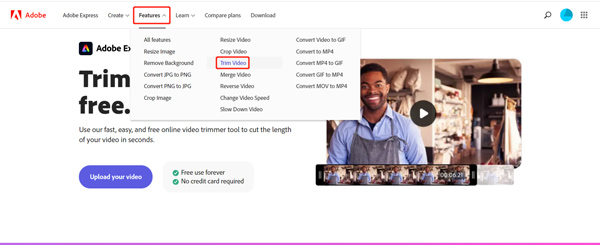
Schritt 2 Klicken Sie Laden Sie Ihr Video hoch und laden Sie dann Ihr Video in Adobe Express hoch. Sie können Ihren Videoclip zum Hochladen ablegen und ablegen oder klicken Durchsuchen Sie auf Ihrem Gerät.
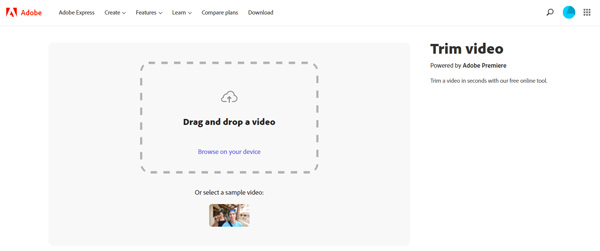
Schritt 3 Mit diesem Online-Video-Trimmer von Adobe Express können Sie die Trimmleisten ziehen, um ein Video frei zu schneiden. Außerdem können Sie die einstellen Startzeit und Endzeit um Ihr Video kostenlos online zu schneiden. In diesem Schritt können Sie die Ausgabegröße aus Querformat (16:9), Hochformat (9:16) und Quadratisch (1:1) auswählen.
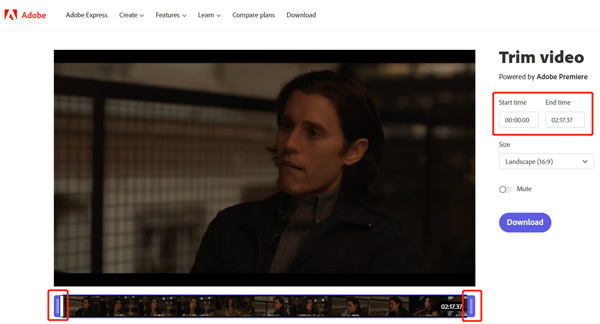
Schritt 4 Nach all diesen Vorgängen können Sie auf klicken Herunterladen Schaltfläche, um es auf Ihrem Gerät zu speichern. Sie müssen sich bei Ihrem Konto anmelden, um mit dem Herunterladen fortzufahren.
Teilen Sie ein Video kostenlos online mit Ezgif
Schritt 1Suchen Sie nach den Ezgif-Videoschneider in Ihrem Browser und navigieren Sie dann zur offiziellen Website. Klicken Wählen Sie Datei um Ihre Videodatei hochzuladen. Es ermöglicht Ihnen, ein Video auf die Formate MP4, AVI, MPEG, FLV, MOV, 3GP oder WebM aufzuteilen. Die maximale Dateigröße, die Sie bearbeiten können, beträgt 100 MB.
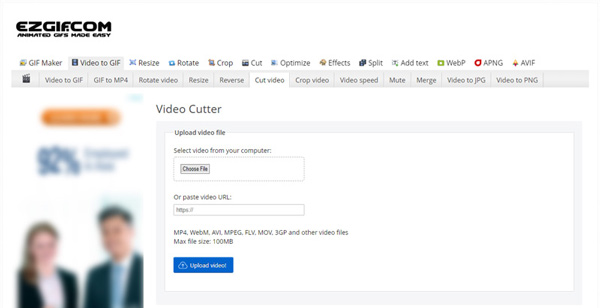
Schritt 2 Unter dem Vorschaufenster können Sie einige grundlegende Informationen zu Ihren Videodateien sehen, z. B. Dateigröße, Breite, Höhe, Länge und Format. Der integrierte Mediaplayer hilft Ihnen, Ihr hochgeladenes Video zu überprüfen und dann einzustellen Startzeit und Endzeit um es online zu trimmen. Drücke den Video schneiden Taste, um Ihren Trimmvorgang zu bestätigen.
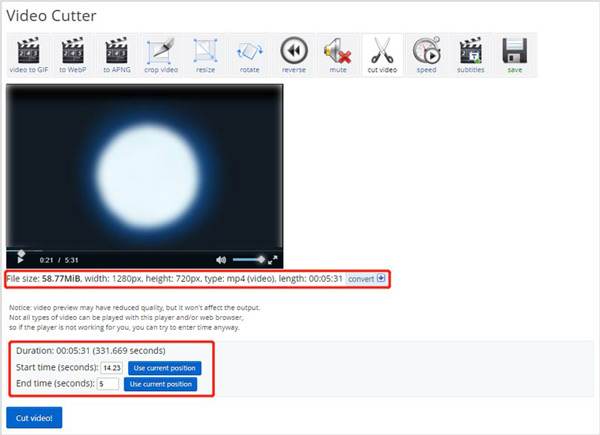
Schritt 3 Wenn der Videoschnitt abgeschlossen ist, können Sie auf der Seite nach unten scrollen Verarbeitetes Video Teil. Drücke den Gespeichert Schaltfläche zum Herunterladen.
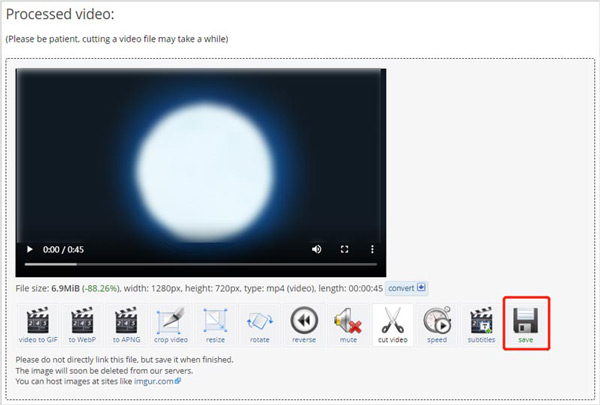
Schneiden Sie ein Video mit InVideo Online Video Cutter
Schritt 1 Öffnen Sie einen Webbrowser und suchen Sie im Internet nach dem Online Video Cutter von InVideo. Wenn Sie darauf zugreifen, können Sie auf klicken Laden Sie Ihr Video hoch, um es zu schneiden Schaltfläche, um fortzufahren. Wie Sie sehen können, können Sie damit ein Video mit bis zu 800 MB schneiden. Darüber hinaus werden alle gängigen Videoformate wie MP4, MOV, M4V, MPG, FLV, AVI, WebM und viele andere unterstützt.
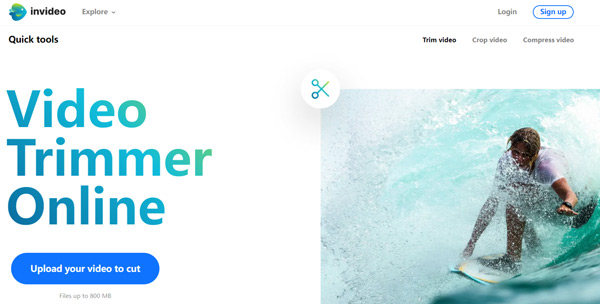
Schritt 2 Ähnlich wie andere Video-Trimmer können Sie mit InVideo ein Video einfach online schneiden, indem Sie die Trimmbalken ziehen oder bestimmte Start- und Endzeiten eingeben. Sie können Ihr zugeschnittenes Video direkt mit seinem Player anzeigen.
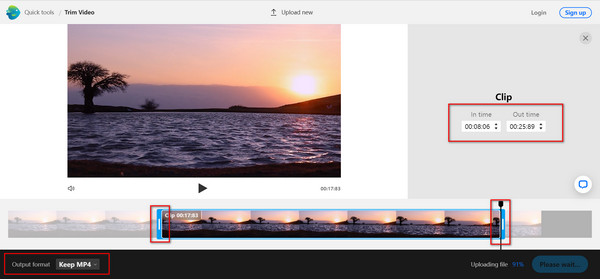
Im Vergleich zu anderen Online-Videoschneidern benötigt InVideo länger, um Ihr Video hochzuladen. Auch wenn Sie Ihr Video während des Hochladevorgangs direkt zuschneiden dürfen, müssen Sie noch warten, bis der Upload abgeschlossen ist, und dann mit Ihrem zugeschnittenen Video fortfahren.
Bezüglich:Teil 3. Häufig gestellte Fragen zum Schneiden oder Trimmen eines Videos
Frage 1. Wie kann ich ein Video kostenlos auf meinem iPhone zuschneiden?
Öffnen Sie die Fotos-App und suchen und öffnen Sie das Video, das Sie zuschneiden möchten. Tippen Sie auf die Bearbeiten und tippen Sie dann auf Ihr Video, um es hervorzuheben. Jetzt können Sie es frei schneiden, indem Sie die Trimmbalken ziehen. Außerdem können Sie die verwenden iMovie App, um ein Video auf Ihrem iPhone zu schneiden.
Frage 2. Wie teilt man ein Video mit Google Fotos?
Öffnen Sie die Google Fotos-App und melden Sie sich bei Ihrem Android-Konto an. Suchen Sie das Video, das Sie zuschneiden möchten, und öffnen Sie es. Tippen Sie auf die Schaltfläche Bearbeiten, um weitere Bearbeitungsoptionen anzuzeigen. Jetzt können Sie die Zuschneidepunkte verschieben, um ein Video in Google Fotos frei zuzuschneiden. Tippen Sie nach dem Schneiden des Videos auf die Schaltfläche „Kopie speichern“, um eine Kopie dieses zugeschnittenen Videos zu erstellen.
Frage 3. Wie schneide ich ein Video in Windows 10 kostenlos?
Sie können die oben empfohlenen Video-Trimmer verwenden, um ein Video auf Ihrem Windows 10-Computer zu schneiden. Sie können sich auch auf die integrierte Foto-App verlassen, um das Video zu kürzen. Führen Sie die Fotos-App aus, klicken Sie auf die Registerkarte Video-Editor und dann auf Neues Videoprojekt, um ein neues Projekt zu starten und Ihr Video darin zu laden. Suchen Sie die Trim-Funktion und wählen Sie sie dann aus, um mit dem Schneiden Ihres Videos zu beginnen.
Fazit
Hier können Sie sich über mehrere Methoden informieren wie man ein video trimmt auf verschiedenen Geräten. Wenn Sie weitere Tipps zum Zuschneiden und Bearbeiten von Videos wünschen, können Sie unsere anderen Beiträge besuchen oder uns eine Nachricht hinterlassen.